近年いろいろなポイ活アプリがありますが、「楽天スーパーポイントスクリーン」は、楽天ポイントを簡単に貯められる楽天公式アプリです。
広告を見たりゲームをしたりと、様々なやり方でポイント獲得できます。
ほかにもチラシやクーポン、キャンペーンのチェックもできて便利に使えるアプリです。
この記事では、楽天スーパーポイントスクリーンの初期設定の方法や、ポイントの貯め方など基本的な使い方を画像付きで詳しく解説していきます。
目次
楽天スーパーポイントスクリーンとは
楽天スーパーポイントスクリーンとは、アプリで広告を見たりゲームをしたりすることで楽天ポイントが貯められる、楽天公式アプリです。
ポイントの獲得方法は様々で、広告やゲームなどでコツコツためる方法と、条件を達成して一気に貯める方法もあります。
ポイント獲得のほかにも、自分に合った楽天市場のクーポンが配信されたり、位置情報をオンにすることで近くのお店からクーポンや情報が届いたりと、お得に使うことができます。
楽天スーパーポイントスクリーンと楽天ポイントクラブの違い
楽天ポイントクラブとは、楽天ポイントの履歴をみたり活用したりとポイントを管理できるサービスです。
楽天ポイントクラブが主にポイント管理をするサービスに対して、楽天スーパーポイントスクリーンはポイント獲得を中心としたサービスです。
楽天ポイントクラブにも、ポイントが当たるゲームやアプリを起動するだけでポイントが貯まるサービスがありますが、ポイントの貯めやすさは楽天スーパーポイントスクリーンでしょう。
2つのアプリを併用して使えば賢くポイントを貯められます。
楽天スーパーポイントスクリーンの使い方
楽天スーパーポイントスクリーンの使い方を解説していきます。
まずは、アプリストアから楽天スーパーポイントスクリーンをダウンロード&インストールしましょう。

本記事の動作確認は、AQUOS sense plus SH-M07(Android10)、楽天スーパーポイントスクリーンバージョン7.2.5で行っています。
初期設定
楽天スーパーポイントスクリーンをインストールができたら、早速アプリを起動させてみましょう。
- アプリを開く
- 説明が表示されるので、「次へ」をタップしていく
- 「楽天会員ログイン」をタップ
- <ユーザーID>と<パスワード>を入力して「楽天会員ログイン」をタップ(楽天会員に登録していない人は「楽天会員に新規登録」をタップして登録する)
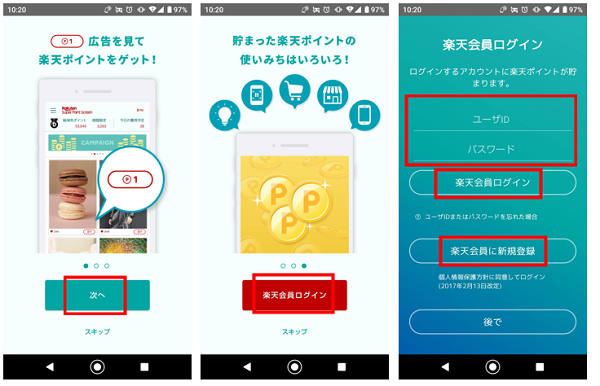
- 説明が表示されるので、「OK」をタップ
- 位置情報へのアクセスを要求されるので、許可する場合は「アプリの使用中のみ許可」をタップ、許可しない場合は「許可しない」をタップ
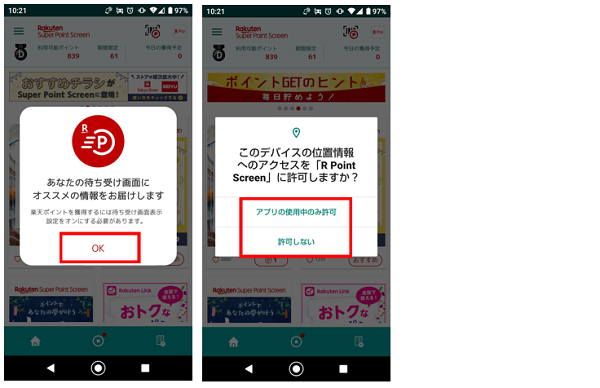
待ち受け表示設定
ポイントを獲得するには、待ち受け表示設定をONにする必要があります。
設定方法は、以下の通りです。
- 左上の「≡(メニューマーク)」をタップ
- 「待ち受け画面表示設定」をタップ
- 「待ち受け画面表示設定」のスイッチをタップしてONにする
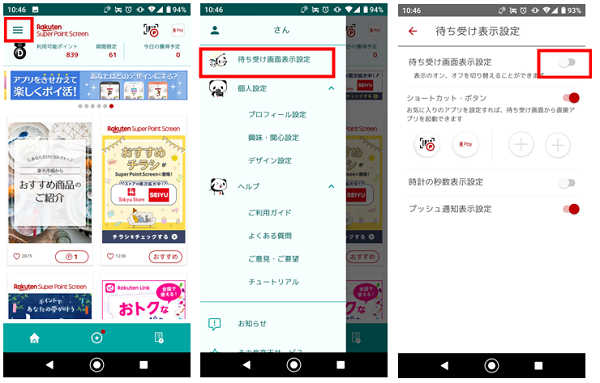
- 他のアプリの上に重ねて表示するよう要求されるので「設定する」をタップ
- 「他のアプリの上に重ねて表示できるようにする」のスイッチをタップしてONにする
- スマホの「戻る」ボタンをタップ
- 「表示間隔」を選択してタップする
- 設定完了です
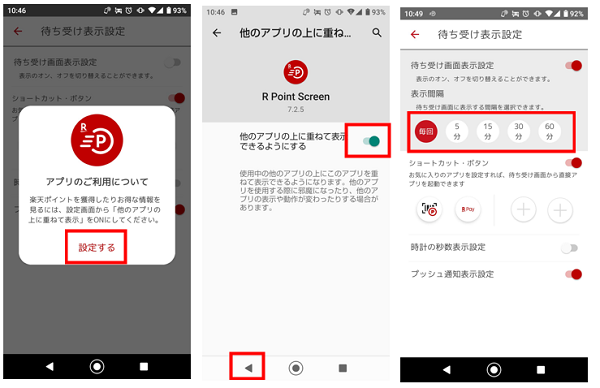
待ち受け画面表示設定をONにすると、ロック画面に広告が表示されるようになります。
毎回表示されるのが邪魔な場合は、表示間隔を「60分」にすることをおすすめします。
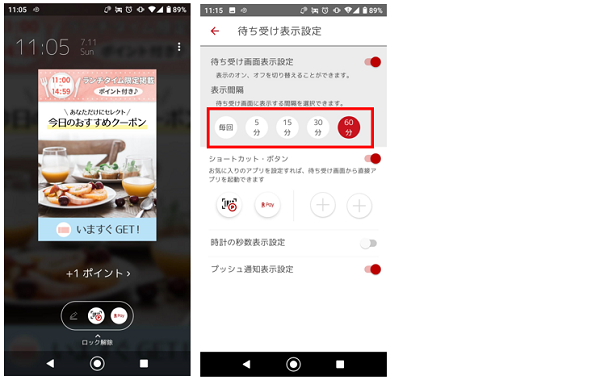
また、待ち受けに表示させたくない場合は、OFFにしておくこともできます。
ただし、ポイント獲得ができなくなるので、ポイント獲得する際はONにする必要があります。
ポイントゲットのヒント
楽天ポイントスクリーンでポイントをゲットする方法をご紹介します。
獲得する方法はいろいろとあるので、ぜひ挑戦してみてください。
広告を見る
楽天スーパーポイントスクリーンでは、広告を5秒間見るだけで、ポイントが獲得できます。
スマホのロック画面に広告が表示されるので、それをスライドして5秒間広告を見るだけで完了です。
ロック画面以外にも、アプリのホーム画面から広告を探す方法もあります。
以下、ポイント獲得方法です。
- ロック画面に広告が表示されたら、右にスライドする
- 広告を5秒見る
- ページ上部に<済>が表示されたらポイント獲得です
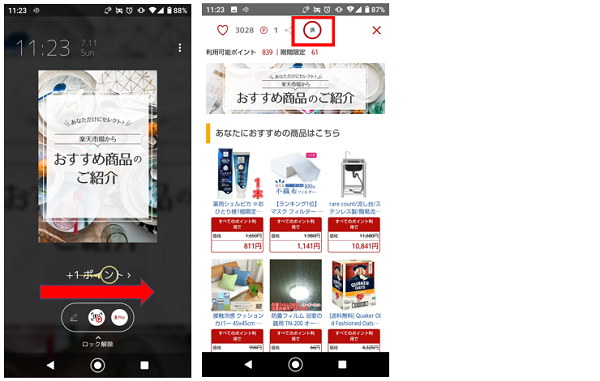
- 右下に<ポイント数>が表示されている広告を探し、タップする
- 広告を5秒見る
- ページ上部に<済>が表示されればポイント獲得です
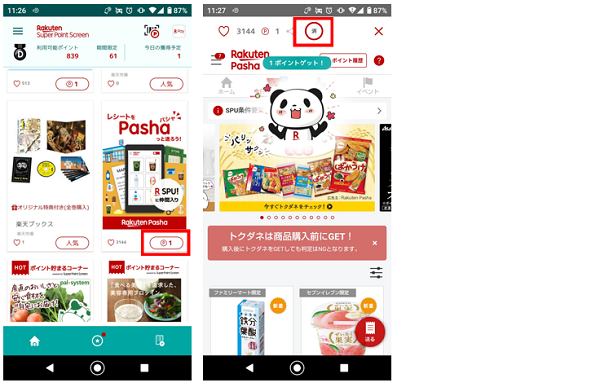
時間限定の広告を見る
通常の広告の他に、時間限定で表示される広告があります。
表示される時間帯は決まっているので、見逃さないようにしましょう。
- ランチ限定:11時~14時59分
- ナイトタイム限定:18時~23時59分
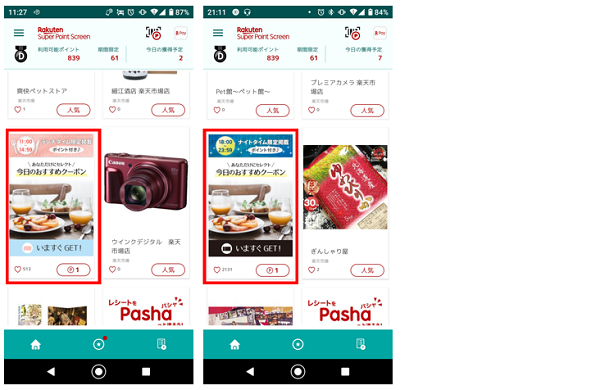
ラッキーコインを集める
ラッキーコインを5枚集めると、ポイントが当たるゲームに挑戦できます。
獲得できるコインは1日1枚、さらに動画を見るともう1枚コイン獲得できます。
ラッキーコインの集め方は、以下の通りです。
- 下メニューの「ラッキーコイン」のマークをタップ
- 「ゲットする」をタップ
- コイン獲得です。「OK」をタップ
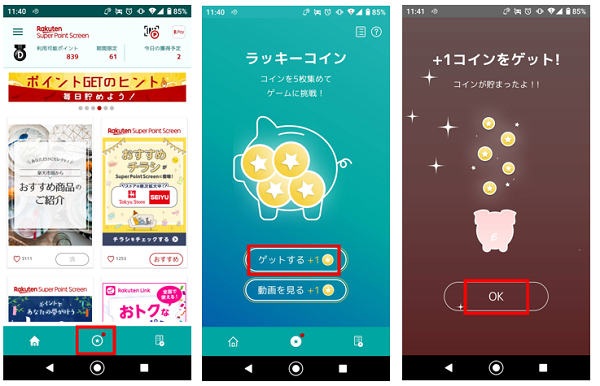
- 「動画を見る」をタップ
- もう一度「動画を見る」をタップ
- 動画を最後まで見る
- 動画を最後まで見終わったら、「×」印をタップ
- ポイント獲得です。「OK」をタップ
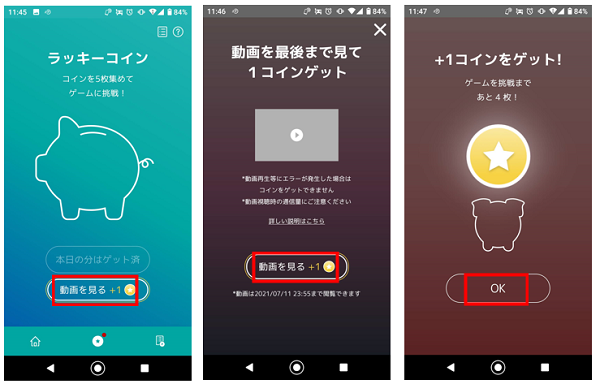
コインを5枚集めると、ゲームに挑戦できます。
ゲームの賞品は以下の通りです。
- 1等:10,000ポイント(100本)
- 2等:1,000ポイント(1,000本)
- 3等:1ポイント(100万本)
※本数は1ヶ月単位
- 「コイン5枚で挑戦」をタップ
- もう一度「コイン5枚で挑戦」をタップ
- カードを一枚選んでタップする
- 当たればポイント獲得です
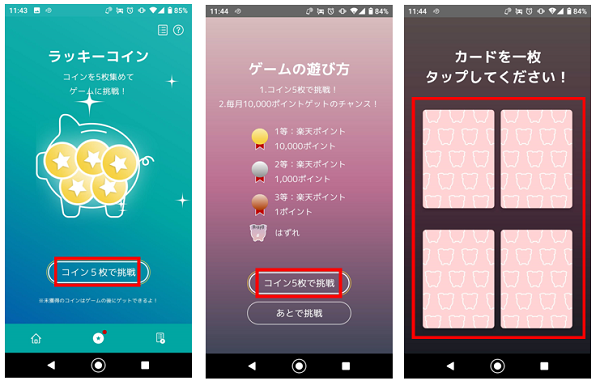
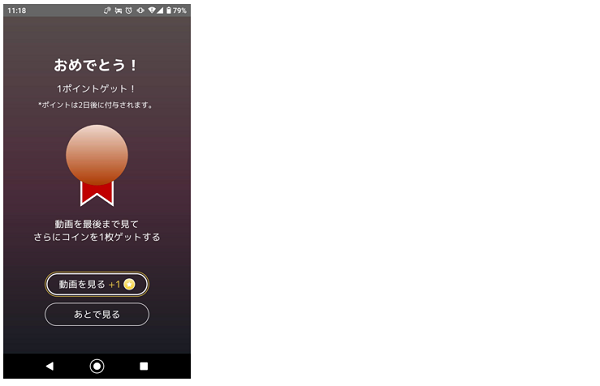
ポイント貯まるコーナー
ポイント貯まるコーナーでは、サイトの無料登録やアプリのダウンロードなど、条件を達成することでポイントを獲得できます。
他と比べてポイント数が多いので、一気に稼ぐことができます。
- ホーム画面から「ポイント貯まるコーナー」の広告を探してタップ
- 条件を選んで画面に従って進む
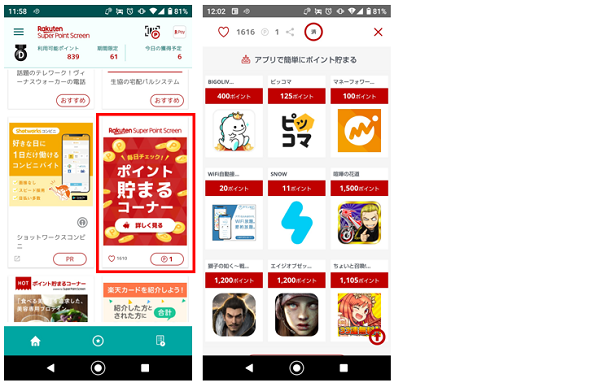
Rakuten Pasha(楽天パシャ)
Rakuten Pasha(楽天パシャ)とは、対象商品をお店で購入し、レシートを撮影・送信することでポイントが獲得できます。
レシートを送信してから1週間ほど審査がかかり、審査に通るとポイントが反映されます。
- ホーム画面から「Rakuten Pasha」の広告を探してタップする
- 「今すぐ使ってみる」をタップ
- 購入したい商品をタップする
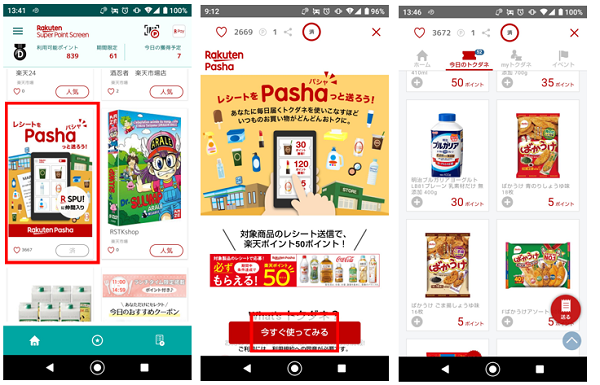
- 「GETする」をタップ(店舗など購入条件をよく確認しておく)
- お店で購入する
- 「myトクダネ」をタップ
- 右下の「送る」をタップ
- 購入した商品をタップしてチェックを入れる
- 「●件送る」をタップ(チェックした件数が表示される)
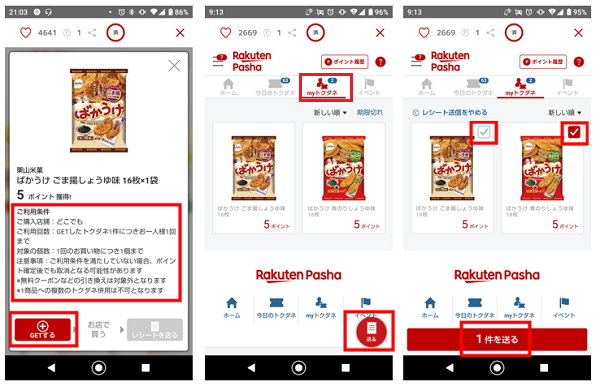
- 「レシートの写真を準備する」をタップ
- 写真の撮り方の説明を確認し、「OK」をタップ
- 写真と動画の撮影許可を要求されるので、「許可」をタップ(初回のみ要求されます)
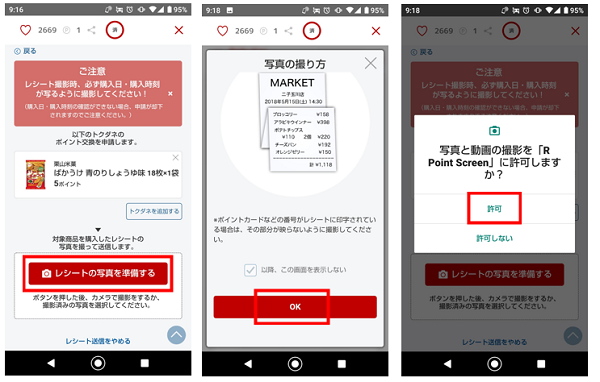
- デバイス内の写真やメディアへのアクセスを要求されるので、「許可」をタップ(初回のみ要求されます)
- すでにレシートを撮影している場合は「ファイル」をタップしてレシートの写真を選択
- これからレシートを撮影したい場合は「カメラ」をタップし、撮影する
- 「この写真を送信する」をタップ
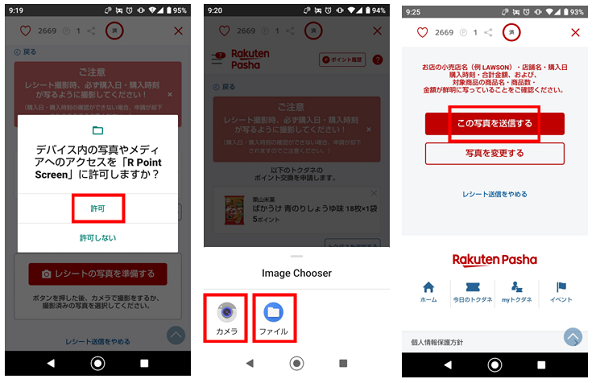
また、Rakuten Pasha(楽天パシャ)には「今日のレシートキャンペーン」もあり、こちらはその日のレシートなら何を買ったものでも良く、送信すればポイント獲得できます。
今日のレシートは1枚1ポイント、1日5枚まで送信できます。
- ホーム画面から「今日のレシートキャンペーン」の広告を探し、タップする
- 「レシートの写真を準備する」をタップ
- 第三提供許諾への同意が求められるので、内容を確認したあと「個人情報の第三提供許諾に同意する」にチェックを入れて「同意する」をタップ(初回のみ)
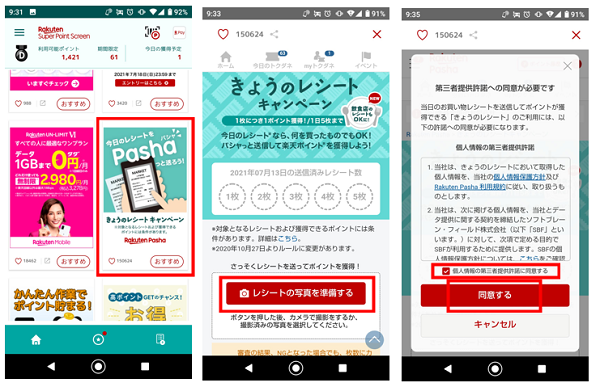
- 写真の撮り方の説明を確認し、「OK」をタップ
- すでにレシートを撮影している場合は「ファイル」をタップしてレシートの写真を選択
- これからレシートを撮影したい場合は「カメラ」をタップし、撮影する
- レシートの種類を選んでタップする
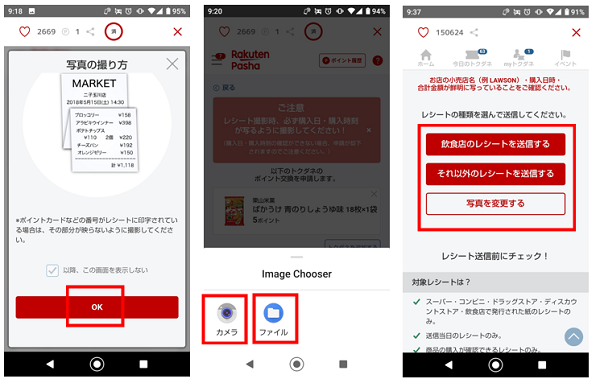
Rakuten超ミニバイト
Rakuten超ミニバイトは、アンケートや仕分け作業など、スマホでできる簡単な作業をすることで、ポイントを獲得できます。
- ホーム画面から「Rakuten超ミニバイト」の広告を探しタップする(サイトに飛びます)
- 作業したいバナーをタップして、画面に従い進む
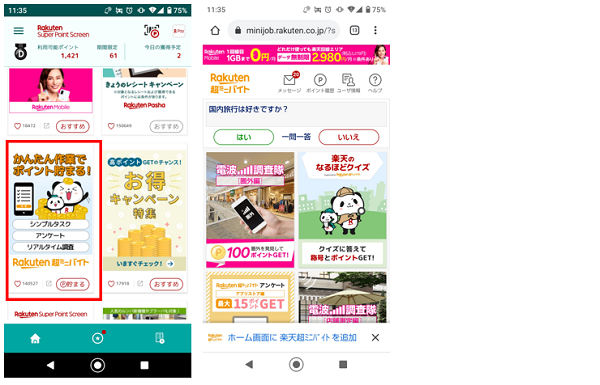
ポイント獲得履歴
楽天スーパーポイントスクリーンで獲得できるポイントは「通常ポイント」と「期間限定ポイント」があります。
ポイント獲得履歴の確認と、ポイントの種類を確認する方法は以下の通りです。
- 右下の「ポイント履歴」マークをタップ
- 「ポイント獲得履歴を確認」をタップ
- ポイント獲得履歴が表示されます
- さらに「日付」をタップすると、その日獲得したポイントの種類が表示されます
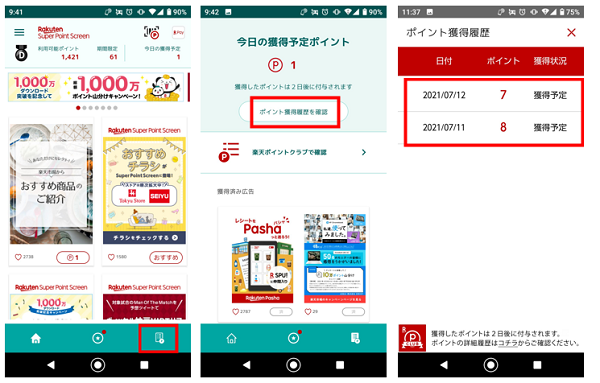
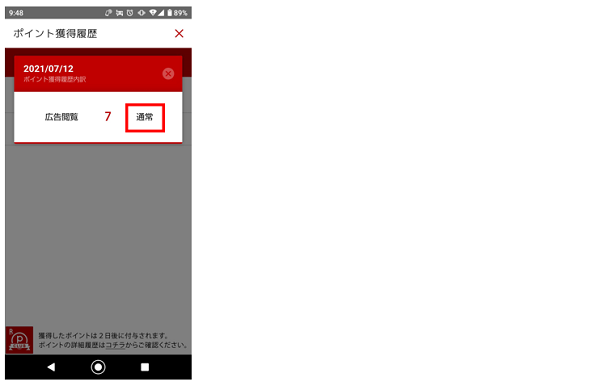
楽天スーパーポイントスクリーンで賢くポイントを貯めよう
楽天スーパーポイントスクリーンは、広告を見るだけでも1日5ポイント前後獲得できます。
他の獲得方法もあわせてコツコツ続けていけば、お得にポイントが貯められます。
ぜひ楽天スーパーポイントスクリーンで賢くポイ活をしてみてください。

